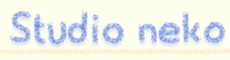台風きてるぅうううう!
こんな日は家で日曜大工という名の、サーバ構築に限りますね。
ねこさんのおうちも移転計画があるので、
久々にCentOSしたYO!
ついこの前まではSSLの問題やべーよとか言われてたのに
最近のBashの脆弱性はもっとやべーとか言われてますね。
そんなこともありカーネルのヴァージョンも3系になったとのことで、
CentOS7をチョイスしてみました。
現在、各VPSでの標準OSは未だCentOS6系ですが、
カスタムOSとしてCentOS7が提供され始められています。
てことで、viのコピペコマンドをネットで確認しないとわからない私と一緒に
CentOS7をインスコしてみましょう!
まずCentOS7のISOを入れてしばらく待つとこんな画面に遭遇します。
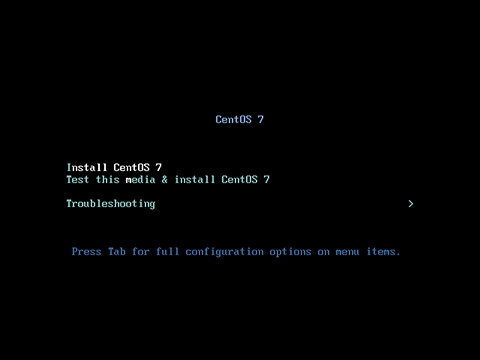
初期だと真ん中の『Test this media & install CentOS 7』なので、
テストの必要性がない人は一番上を選択しましょう。
そしてまたしばらくすると
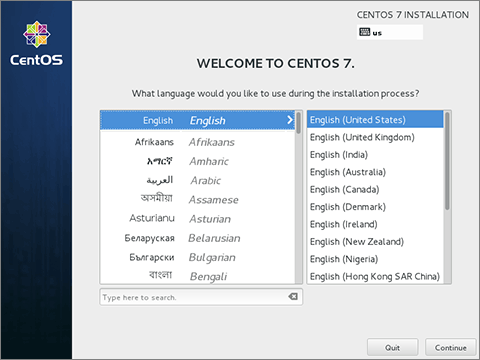
この画面になります。自分の好きな言語を選んで下さい。
自分はSpanishとかでもよかったのですが、
あえて皆様に合わせて、
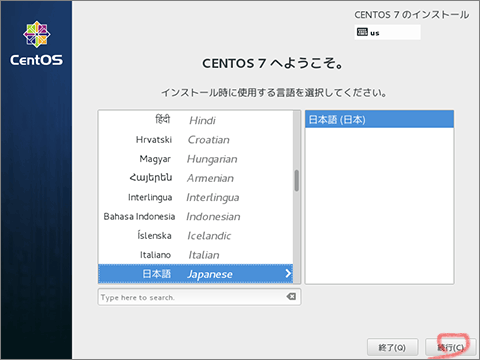
『日本語』を選択しました。
そしたら右下の『続行』を押しましょう。
『インストールの概要』に遷移します。
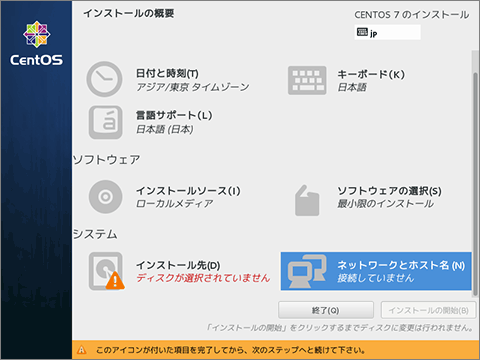
ここで環境によって三角アイコンが付くところがバラバラになると思います。
三角アイコンが消えるように、
適当に設定しておいてね(はーと)
CnentOS7の最小限のインストールはSSHとかは動いてるんですが、
ネットワークが繋がっていません。
なので、この中の『ネットワークとホスト名』を設定しておきましょう。
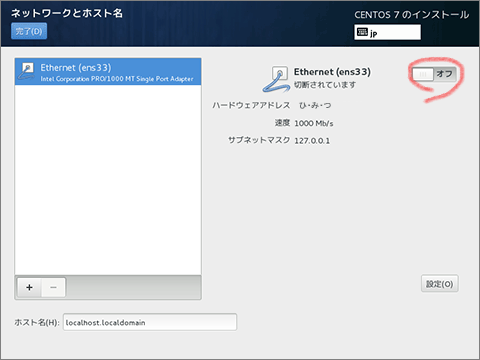
ハードウェアアドレスが『ひ・み・つ』になってますが、
MACアドレスが表示されます。
この画像の右上の赤丸で囲んだところを右にスライドさせて、
オンにしましょう。
…
……
………
スライドって……
タッチパネルとかでインスコしてるわけじゃないのに、
そのインターフェイスはどうなのかね………
と言う疑問を抱きつつオンにすると、
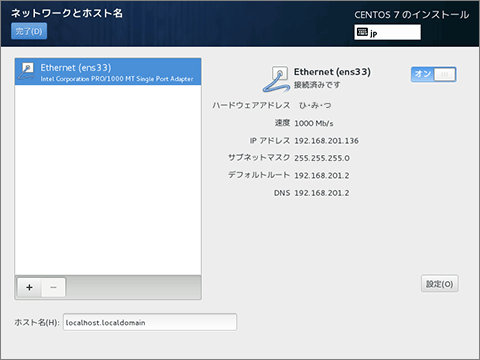
このように自動でIPが振られます。
確認したら、左上の完了を押して戻ります。
そして画像をキャプチャし忘れてますが、
『インストールの概要』で三角アイコンがなくなってると、
右下の『インストールの開始』ボタンがアクティブになります。
気持ちの準備が整ったら厳かに押しましょう。
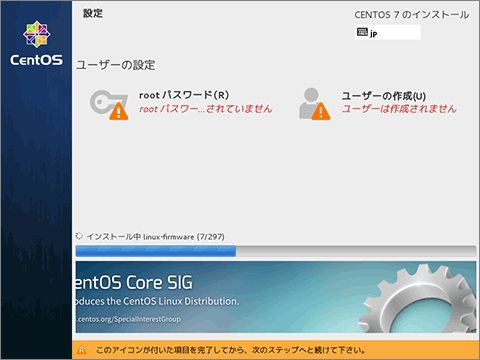
こんな感じでインストールが始まります。
また三角アイコンが出てるので、
『rootパスワード』を決めます。
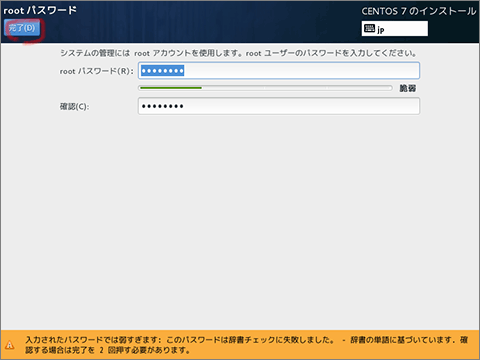
パスワードを『password』にすると下に
入力されたパスワードは弱すぎます
とか出ます。
余計なお世話ですね。
左上の完了を2回押します。
次に『ユーザーの作成』をしましょう。
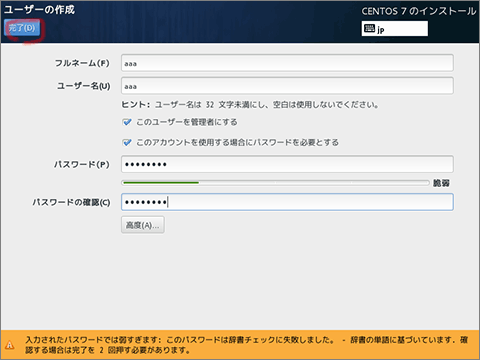
『このユーザーを管理者にする』にチェックをします。
全ての作業をrootでやる男気が高い方は、ユーザーなんて作らなくても大丈夫です!
サーバなんてハックするかされるかそんな殺伐な雰囲気が良いと思います。
男ならroot一本で勝負したいですね。
そうすればパーミッションとかもいちいち考えなくておkです!
メリットしか見当たりません☆
そうこうしていると
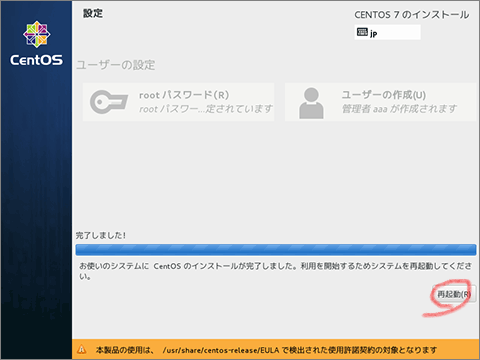
こんな画面になります。
右下の再起動を押して、インスコ完了です!
ほんと昔はアナコンダさんがどーのこーので怒られたりしてたのに、
ねこでも簡単にインスコできますね。
次回はここからソフト入れたりしていきます。
☆近日公開予定☆
気に入ったら押してね


~こんなアプリ出してます~







こんな日は家で日曜大工という名の、サーバ構築に限りますね。
ねこさんのおうちも移転計画があるので、
久々にCentOSしたYO!
ついこの前まではSSLの問題やべーよとか言われてたのに
最近のBashの脆弱性はもっとやべーとか言われてますね。
そんなこともありカーネルのヴァージョンも3系になったとのことで、
CentOS7をチョイスしてみました。
現在、各VPSでの標準OSは未だCentOS6系ですが、
カスタムOSとしてCentOS7が提供され始められています。
てことで、viのコピペコマンドをネットで確認しないとわからない私と一緒に
CentOS7をインスコしてみましょう!
まずCentOS7のISOを入れてしばらく待つとこんな画面に遭遇します。
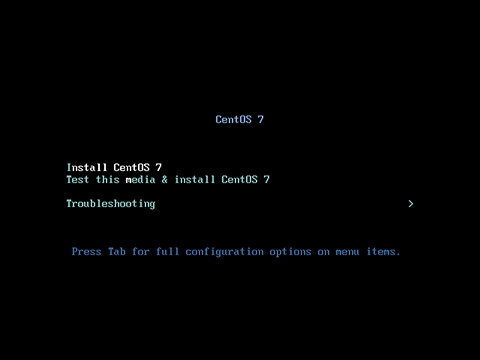
初期だと真ん中の『Test this media & install CentOS 7』なので、
テストの必要性がない人は一番上を選択しましょう。
そしてまたしばらくすると
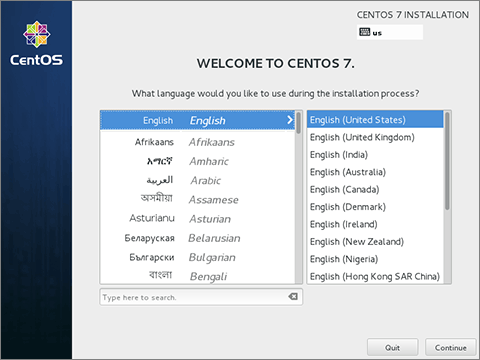
この画面になります。自分の好きな言語を選んで下さい。
自分はSpanishとかでもよかったのですが、
あえて皆様に合わせて、
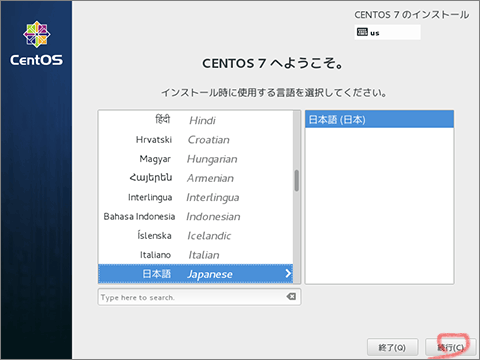
『日本語』を選択しました。
そしたら右下の『続行』を押しましょう。
『インストールの概要』に遷移します。
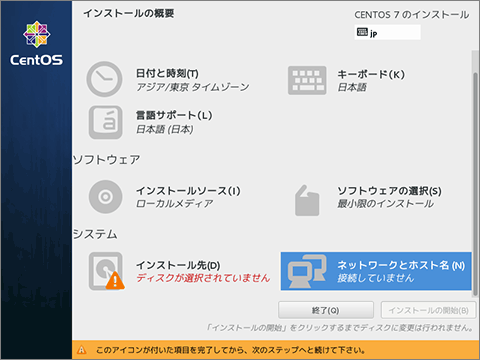
ここで環境によって三角アイコンが付くところがバラバラになると思います。
三角アイコンが消えるように、
適当に設定しておいてね(はーと)
CnentOS7の最小限のインストールはSSHとかは動いてるんですが、
ネットワークが繋がっていません。
なので、この中の『ネットワークとホスト名』を設定しておきましょう。
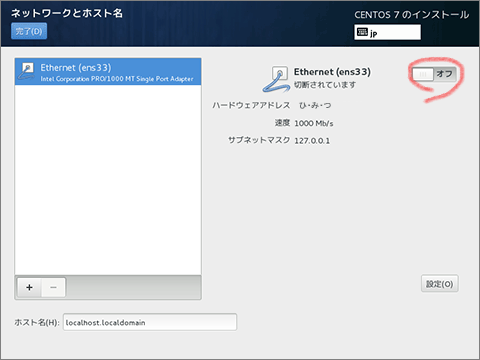
ハードウェアアドレスが『ひ・み・つ』になってますが、
MACアドレスが表示されます。
この画像の右上の赤丸で囲んだところを右にスライドさせて、
オンにしましょう。
…
……
………
スライドって……
タッチパネルとかでインスコしてるわけじゃないのに、
そのインターフェイスはどうなのかね………
と言う疑問を抱きつつオンにすると、
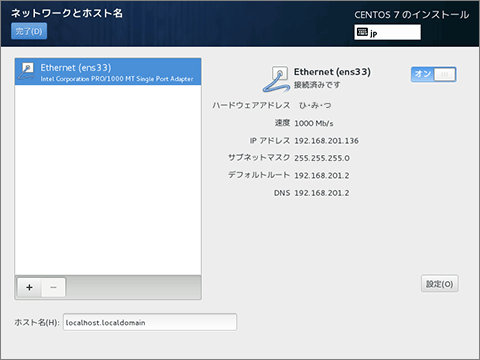
このように自動でIPが振られます。
確認したら、左上の完了を押して戻ります。
そして画像をキャプチャし忘れてますが、
『インストールの概要』で三角アイコンがなくなってると、
右下の『インストールの開始』ボタンがアクティブになります。
気持ちの準備が整ったら厳かに押しましょう。
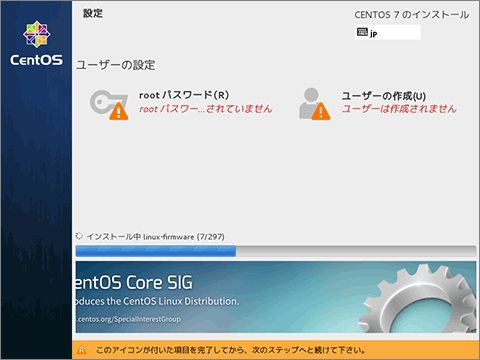
こんな感じでインストールが始まります。
また三角アイコンが出てるので、
『rootパスワード』を決めます。
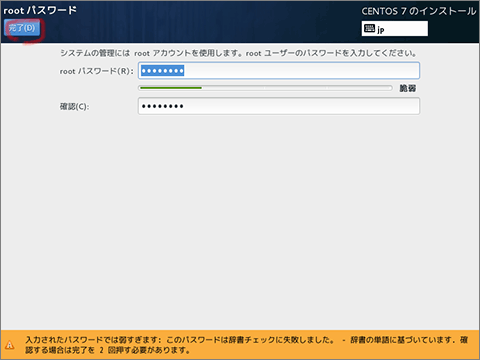
パスワードを『password』にすると下に
入力されたパスワードは弱すぎます
とか出ます。
余計なお世話ですね。
左上の完了を2回押します。
次に『ユーザーの作成』をしましょう。
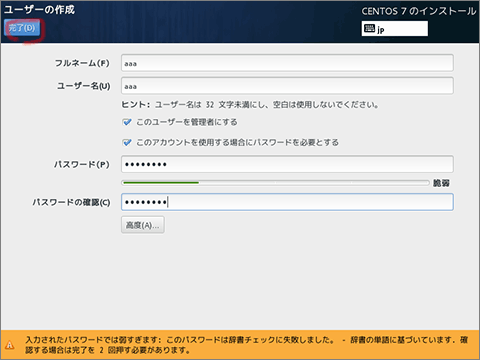
『このユーザーを管理者にする』にチェックをします。
全ての作業をrootでやる男気が高い方は、ユーザーなんて作らなくても大丈夫です!
サーバなんてハックするかされるかそんな殺伐な雰囲気が良いと思います。
男ならroot一本で勝負したいですね。
そうすればパーミッションとかもいちいち考えなくておkです!
メリットしか見当たりません☆
そうこうしていると
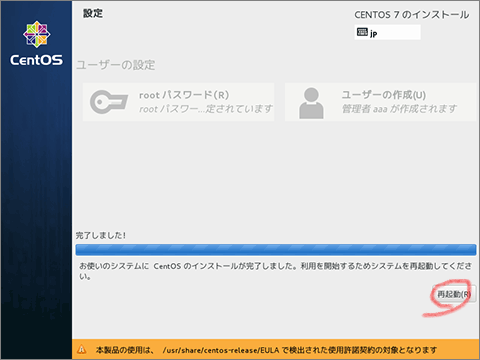
こんな画面になります。
右下の再起動を押して、インスコ完了です!
ほんと昔はアナコンダさんがどーのこーので怒られたりしてたのに、
ねこでも簡単にインスコできますね。
次回はここからソフト入れたりしていきます。
☆近日公開予定☆
気に入ったら押してね

~こんなアプリ出してます~






BLOG内検索
| Sun | Mon | Tue | Wed | Thu | Fri | Sat |
|---|---|---|---|---|---|---|
| 1 | 2 | |||||
| 3 | 4 | 5 | 6 | 7 | 8 | 9 |
| 10 | 11 | 12 | 13 | 14 | 15 | 16 |
| 17 | 18 | 19 | 20 | 21 | 22 | 23 |
| 24 | 25 | 26 | 27 | 28 | 29 | 30 |